Наряду со Skype интернет-мессенджер Viber является наиболее популярным средством общения в интернете, причем пользоваться им можно как на мобильном устройстве, так и на десктопном компьютере. К сожалению, несколько лет назад разработчики Viber внесли существенные ограничения в использование мессенджера на десктопных компьютерах без привязки к мобильному устройству. Теперь, чтобы воспользоваться Viber на компьютере, вам сначала необходимо установить его на телефоне.
И только потом с помощью QR-кода или секретного ключа ID активировать дополнительную версию Viber на другом устройстве.
Учитывая тот факт, что большинство пользователей обладают мобильными гаджетами, эта процедура не должна составлять для них особой сложности, если бы не одно «но». По каким-то причинам Viber упорно не желает устанавливаться на некоторые мобильные гаджеты. Так, нам так и не удалось установить актуальную версию мессенджера на Lenovo Tab 2 А10-70 под управлением Android 5.0.1, в то время как последняя версия Viber с успехом установилось на древнюю модель Samsung GT S7262 под управлением Android 4.1.2.
Активация мессенджера на компьютере с обязательной предустановкой программы на смартфоне является частью политики компании-разработчика, однако ничто не мешает обойти вам это ограничение, установив и активировав Viber на виртуальном мобильном устройстве, воспользовавшись любым эмулятором Android — Bluestacks, Nox App Player, MuMu App Player и так далее. Процедура активации мессенджера обходным путем не составляет особого труда, тем не менее, некоторые трудности у вас могут всё-таки возникнуть, хотя они не настолько существенны, чтобы вы не смогли справиться с поставленной задачей.
Итак, для дела вам понадобится один из эмуляторов Android, сервис или мобильный телефон (лучше всего телефон с вашими контактами), способный принимать SMS-сообщение и установочная десктопная-версия в Viber.
Скачайте и установите на ПК Android-эмулятор, например, MEmu.
Запустите эмулятор и войдите в нем в свою учетную запись Google.
Установите в эмуляторе почтовый клиент Gmail (если не установлен), он вам понадобиться.
Установите в эмуляторе Viber, запустите и укажите номер телефона, на который вам придет SMS-сообщение активации мессенджера. Подтвердите с помощью полученного SMS активацию виртуального Viber.
Не закрывая эмулятор, установите на компьютер или ноутбук десктопную версию Viber.
Нажмите в окне установившегося на компьютер мессенджера ссылку «Не работает камера», скопируете полученный секретный код идентификации в буфер обмена и отправьте его себе самому с компьютера на электронный ящик Gmail, зарегистрированный вами в Андроид-эмуляторе.
Перейдя по этой ссылке в виртуальном почтовом клиенте, вы получите сообщение «Активация дополнительного устройства». Установите подтверждающую галочку и нажмите «Разрешить».
Если на используемом вами мобильном телефоне имелись контакты, рекомендуем в открывшемся окошке десктопного Viber нажать кнопку синхронизации для переноса контактов в десктопную версию интернет-мессенджера; если нет, просто закройте это окошко. На этом этапе установку и активацию десктопной версии Viber можно считать завершенной. После этого вы сможете совершать и принимать звонки с любых устройств от любых абонентов, на гаджетах которых установлен Viber.
Однако при этом вы не сможете добавлять новые контакты в десктопную версию Вайбера, поскольку эта опция в ней по умолчанию отсутствует. Сделать это можно только в мобильной версии Viber, поэтому не спешите удалять её сразу, а добавьте в неё все необходимые контакты и синхронизируйте их с дополнительным приложением на ПК. После этого можете выйти из учётной записи эмулятора на компьютере и полностью удалить его, если не собираетесь пользоваться им в дальнейшем. Если же вы поспешили и таки удалили эмулятор, не расстраивайтесь. В следующий раз мы попробуем разобраться, каким способом можно обойти ограничение ручного управления контактами в десктопной версии Viber путём редактирования его файла базы.
Android-эмулятор: https://www.memuplay.com/ru
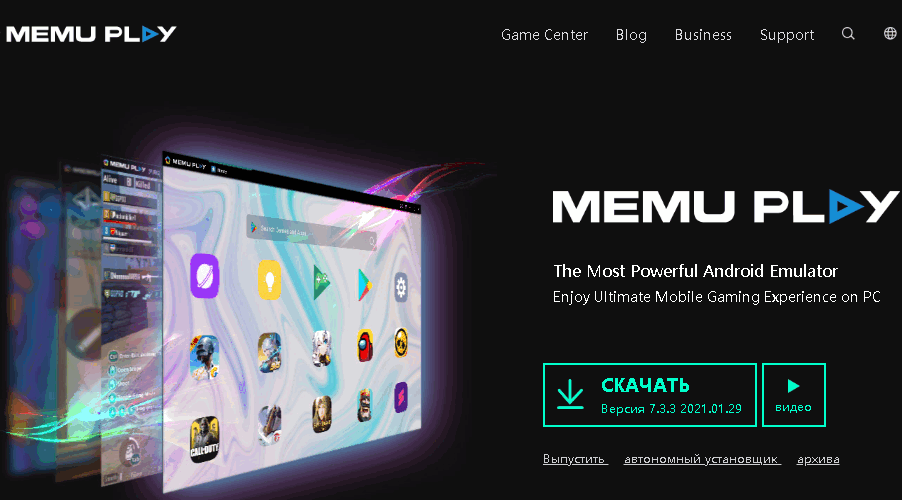
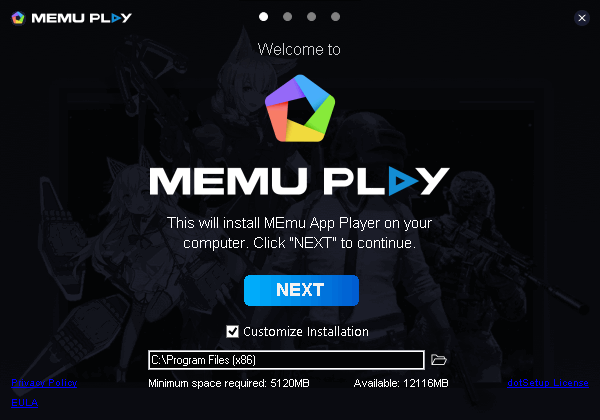
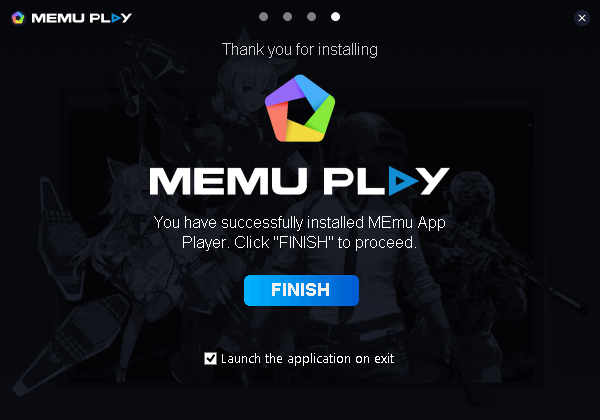
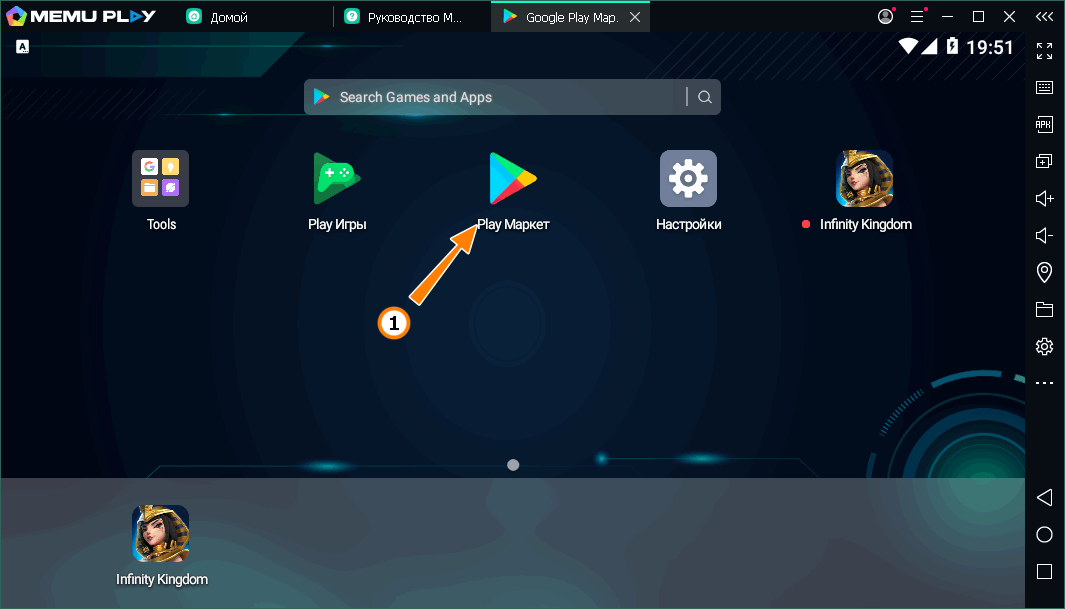
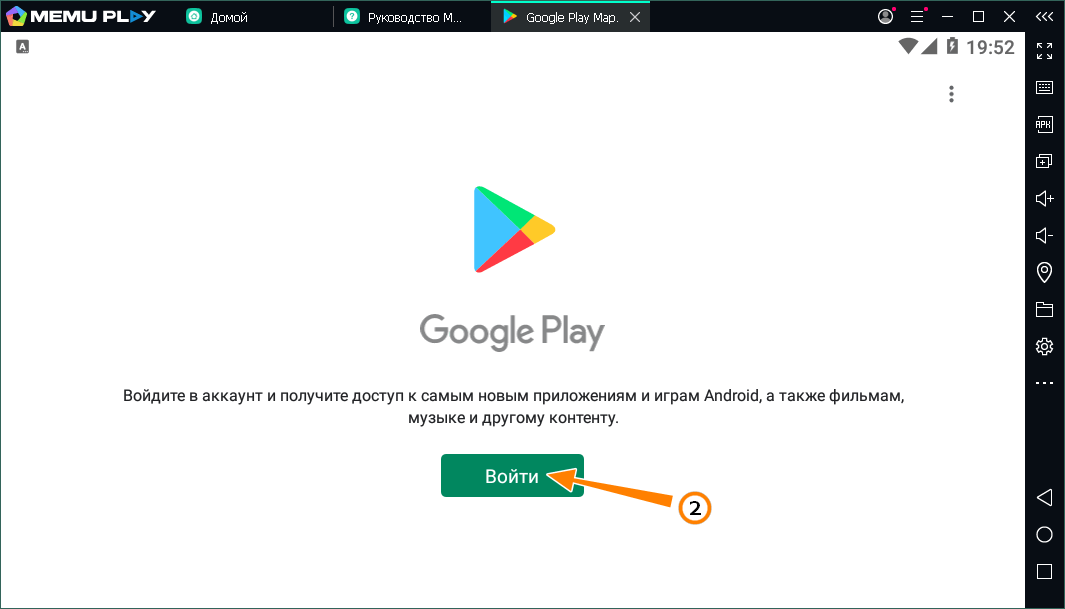
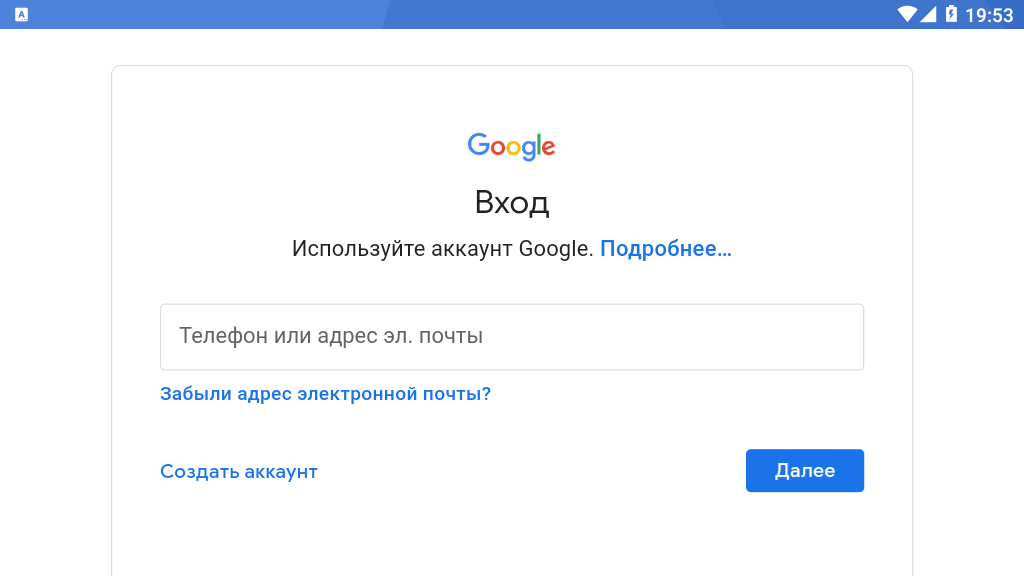
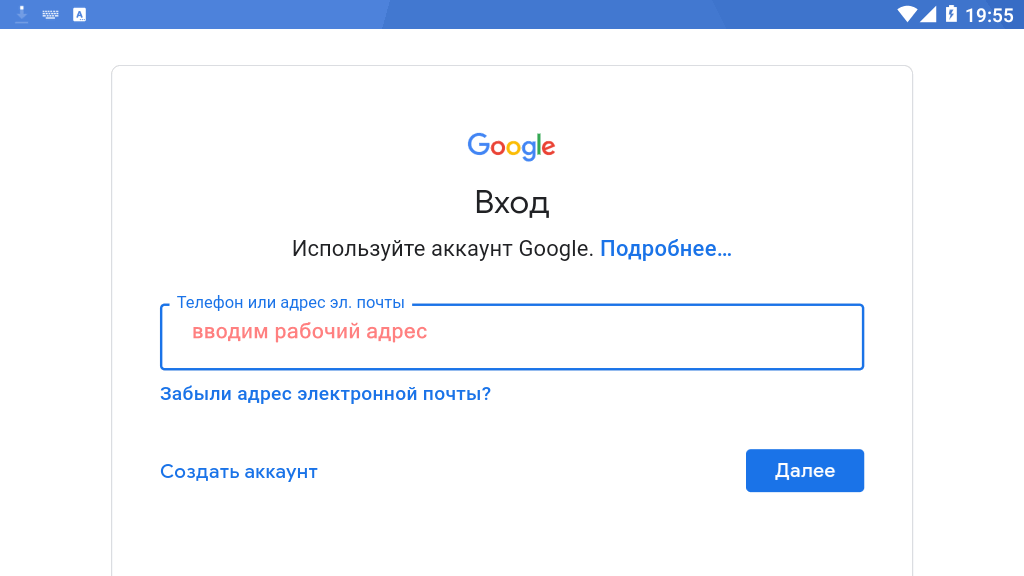
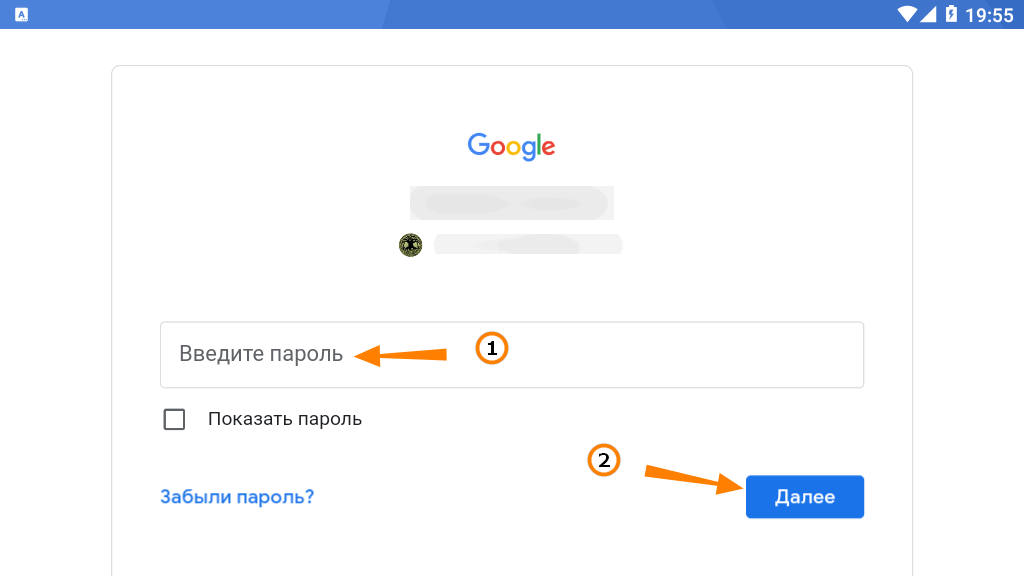
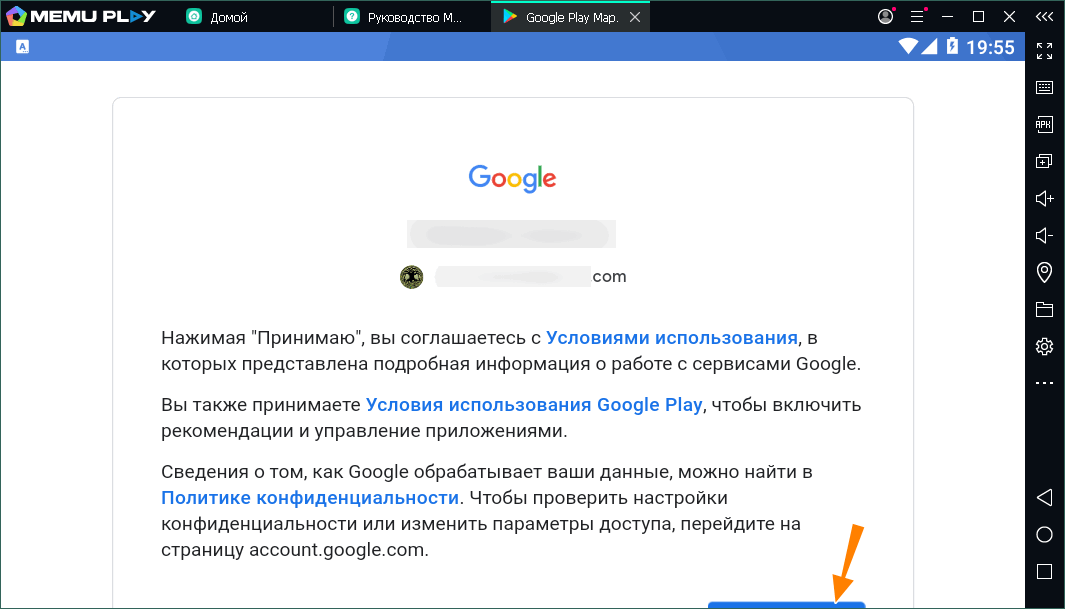
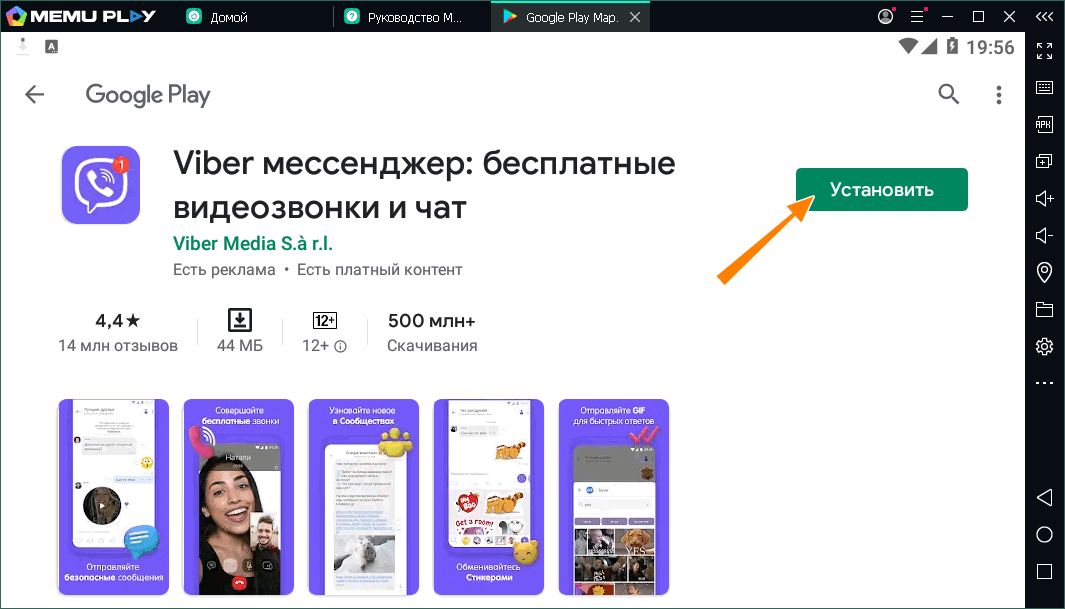
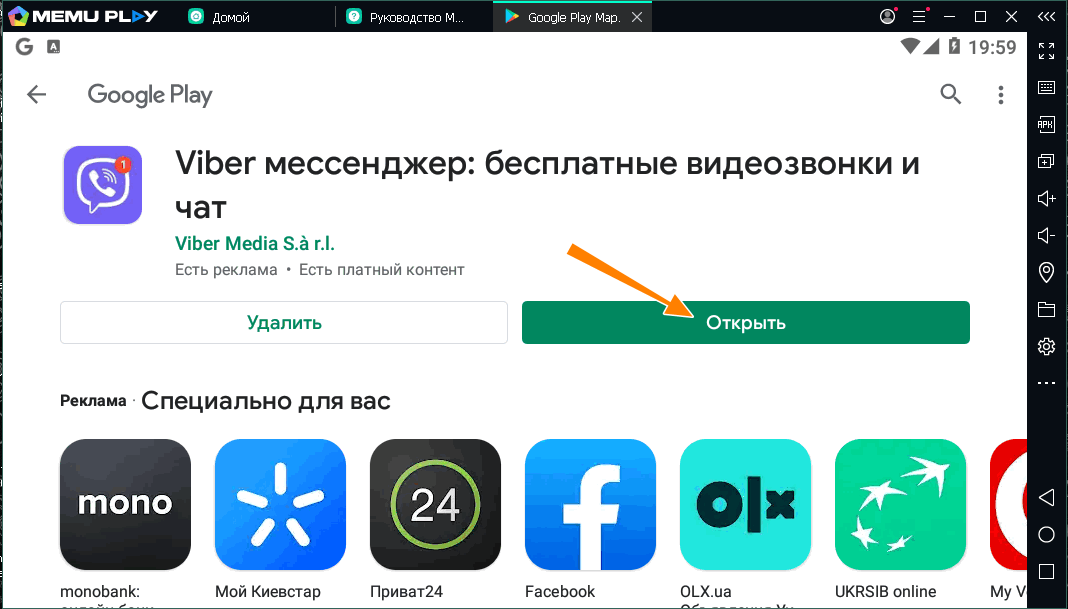
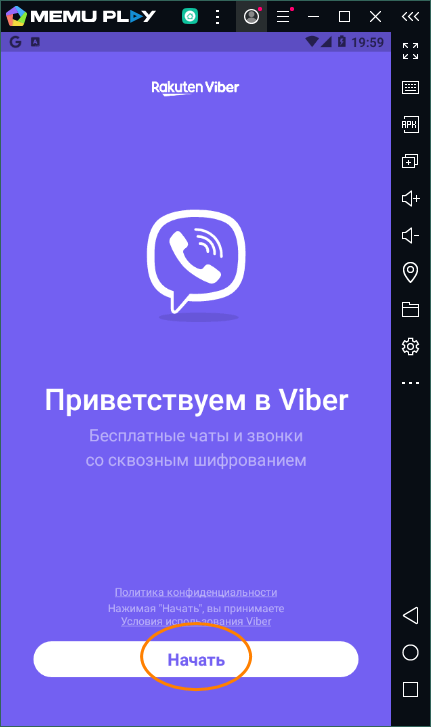
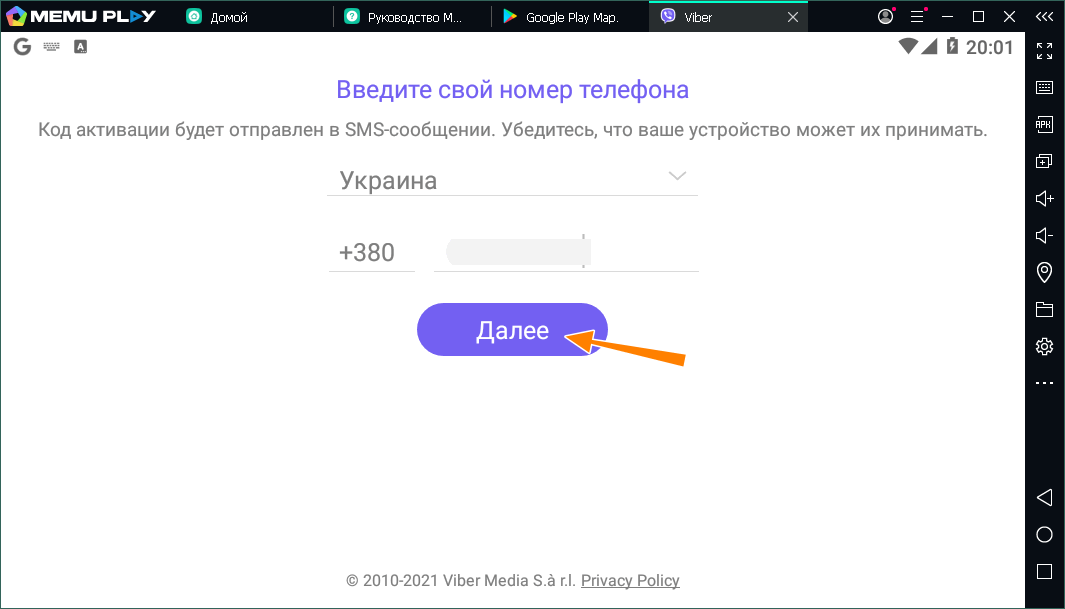
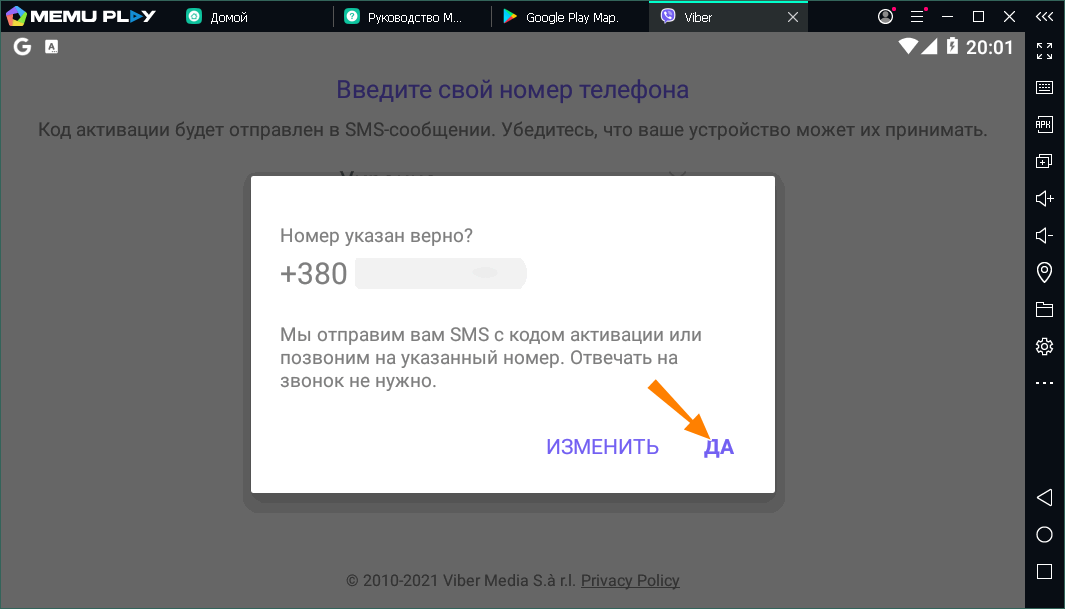
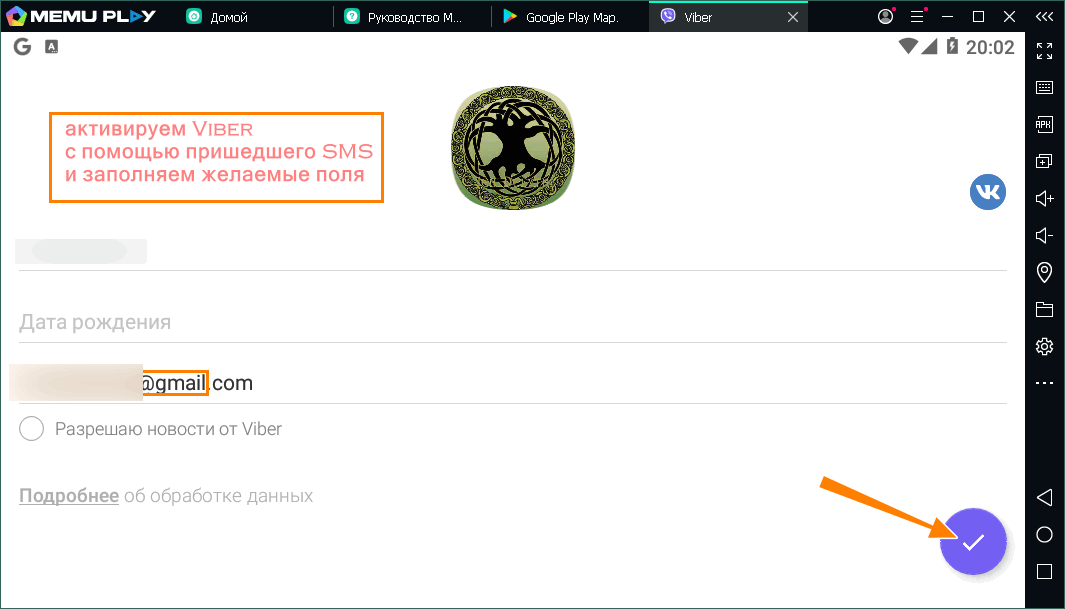
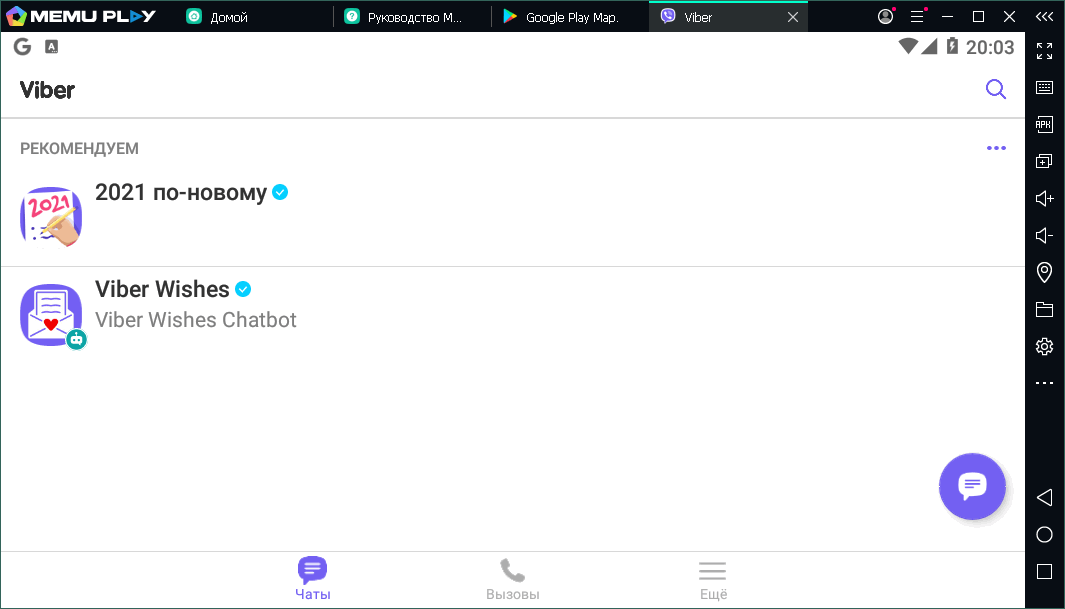

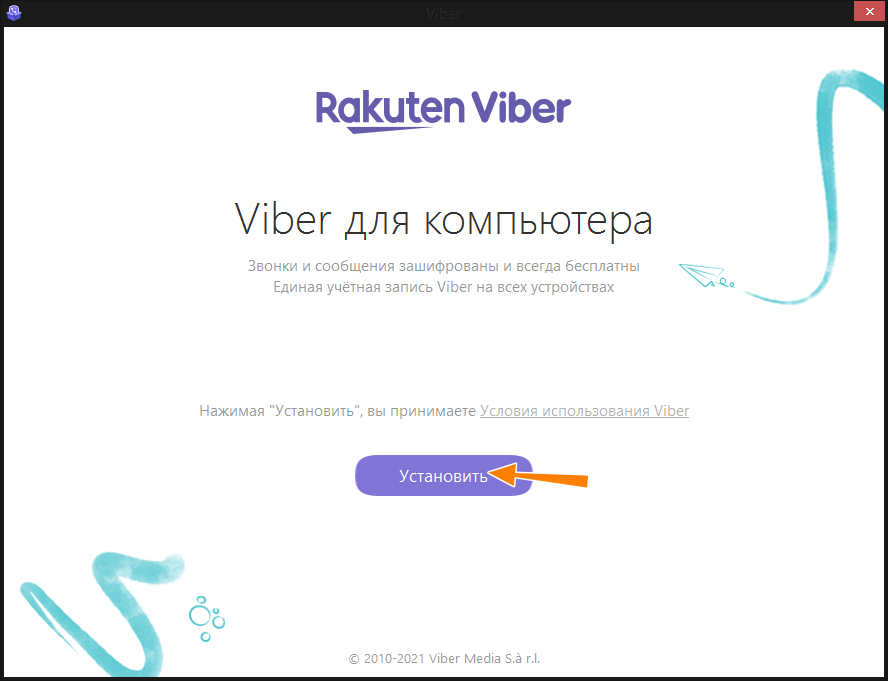
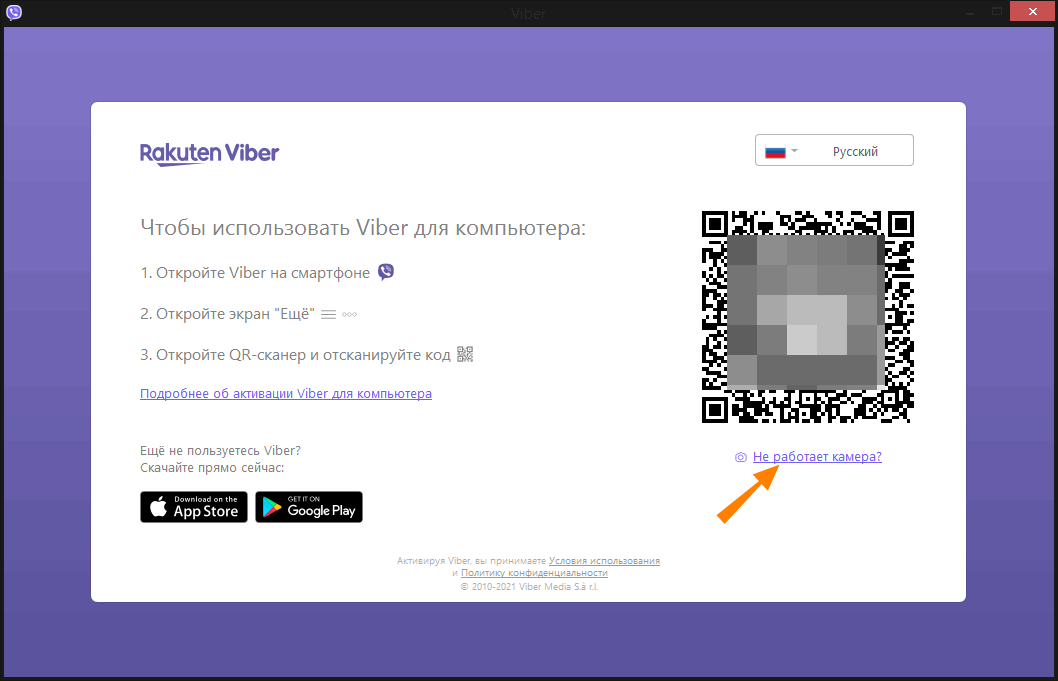
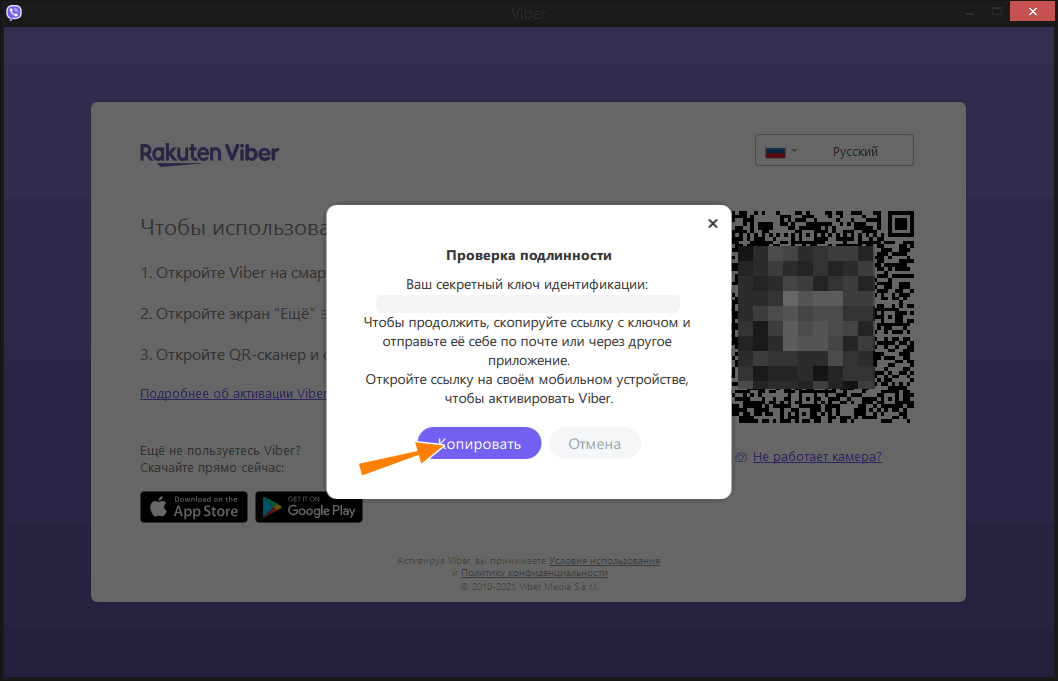
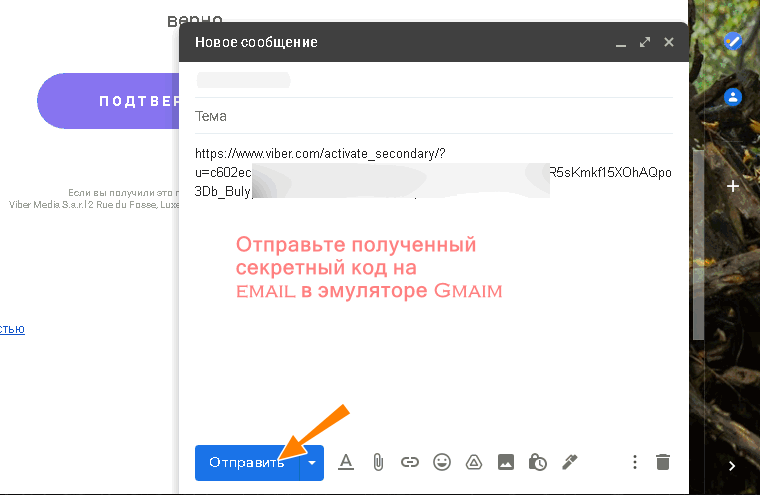
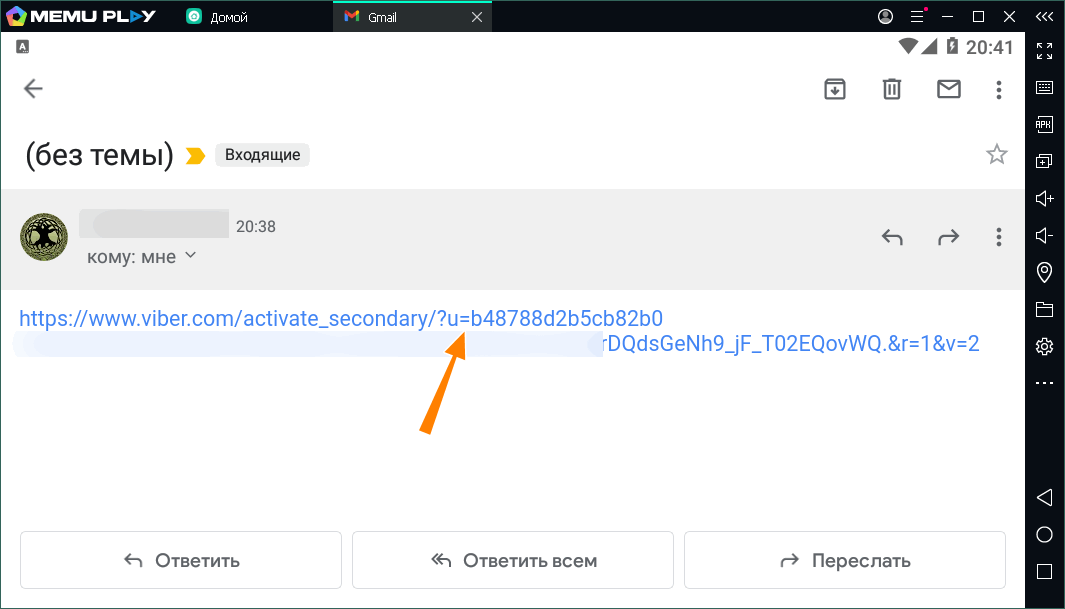
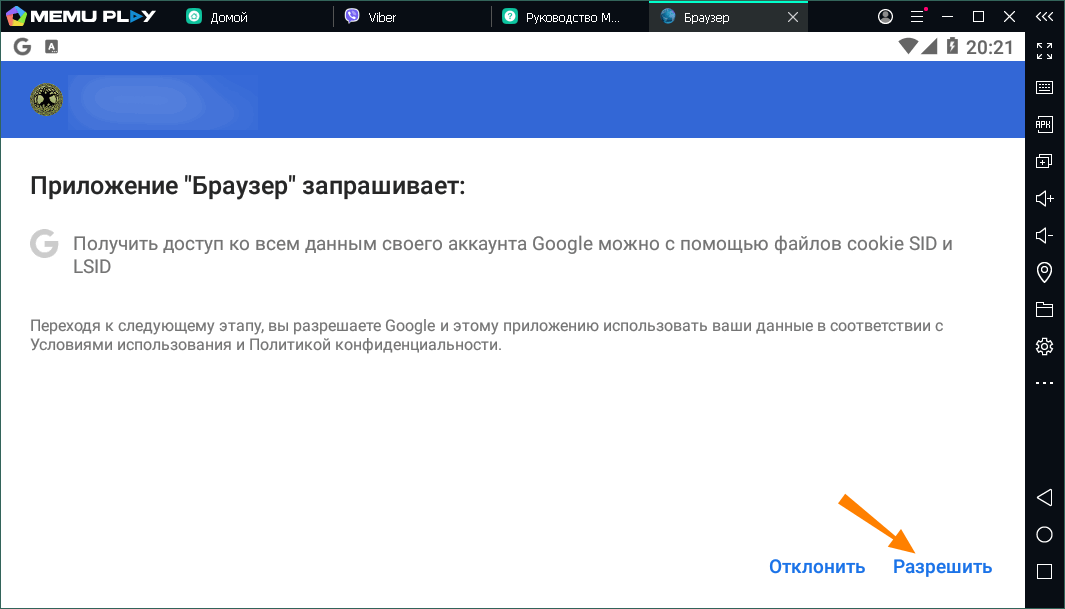
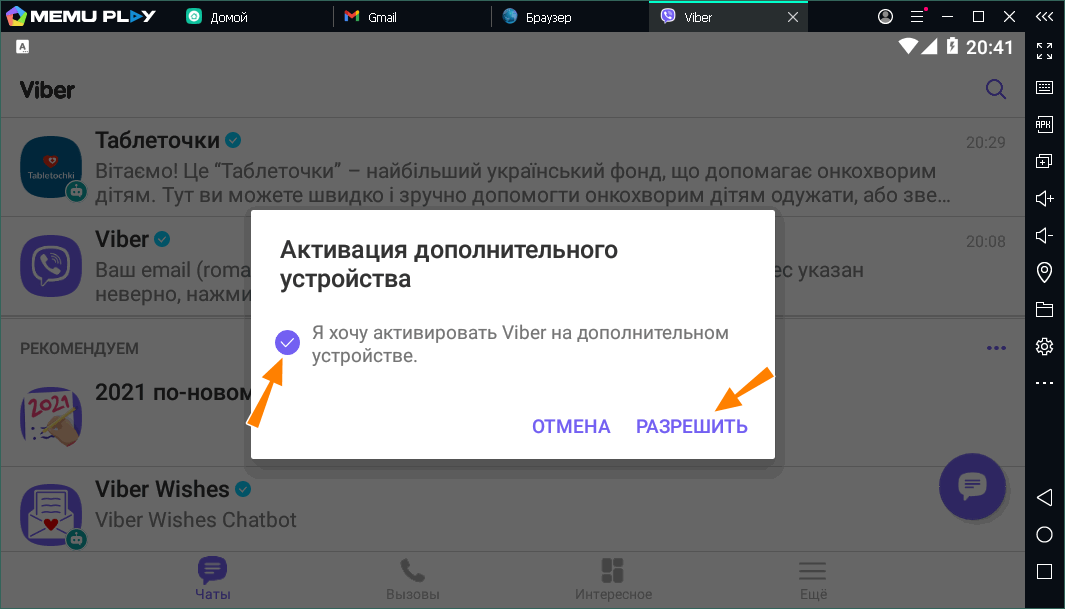
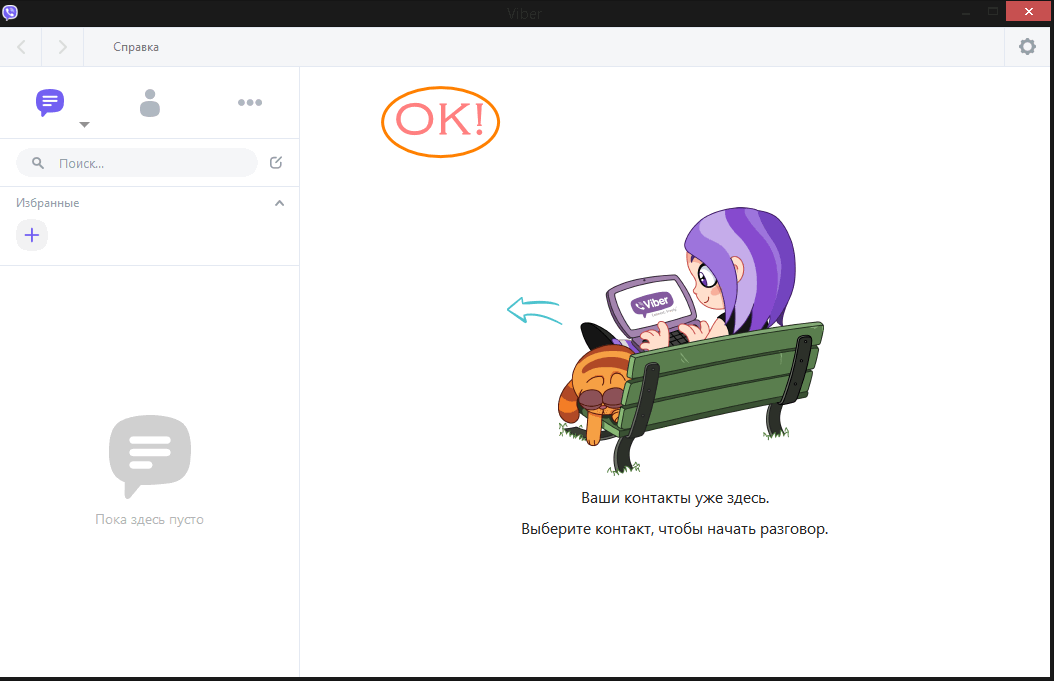
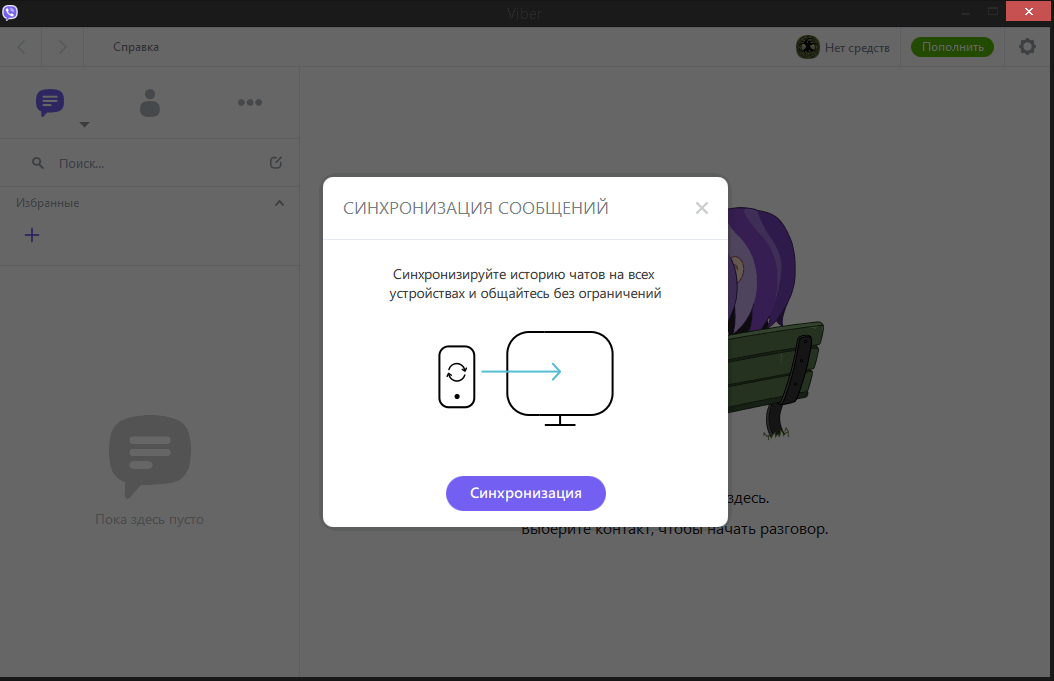
Добавить комментарий